win11怎么让图标显示内容 Win11桌面图标显示设置教程
更新时间:2024-10-31 09:47:57作者:xiaoliu
Win11是微软最新推出的操作系统,其桌面图标设计更加现代化和个性化,有些用户可能对Win11桌面图标显示内容的设置感到困惑。在本教程中,我们将教您如何让Win11的图标显示内容更加清晰和方便,让您的桌面更加整洁和易于管理。通过简单的设置调整,您可以轻松地自定义Win11的桌面图标显示内容,让您的工作和生活更加高效和舒适。
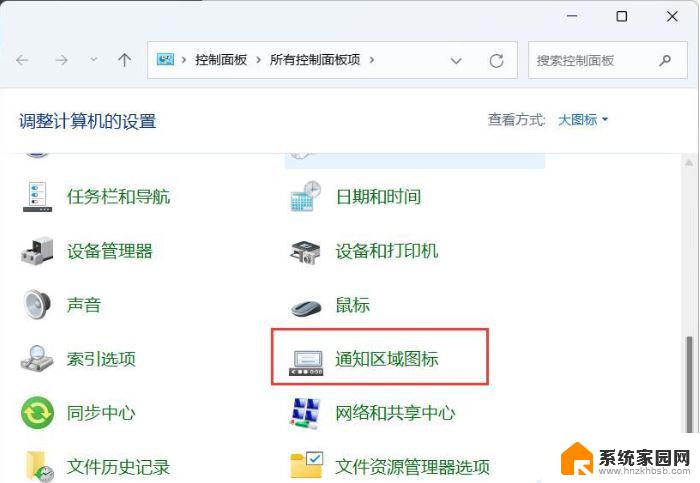
win11怎么让图标显示内容
1、首先使用鼠标右键点击桌面的空白处,在弹出的菜单中选择显示设置,
2、进入显示设置后。找到“个性化”选项菜单,
3、接着在个性化菜单右侧找到主题选项,
4、然后主题菜单中找到“桌面图标设置”选项,
5、进入桌面图标设置,我们勾选“计算机(我的电脑)”。然后点击确定,就可以看见我的电脑在桌面显示图标了。
以上就是win11怎么让图标显示内容的全部内容,有遇到相同问题的用户可参考本文中介绍的步骤来进行修复,希望能够对大家有所帮助。
win11怎么让图标显示内容 Win11桌面图标显示设置教程相关教程
- win11如何把桌面的图标显示出来 win11桌面图标显示设置教程
- win11显示网络图标 Windows 11电脑如何在桌面上显示网络图标
- win11桌面图标铺满屏幕 win11桌面图标显示更大的步骤
- 设置win11系统托盘显示所有图标 Win11系统托盘图标显示方法
- 怎样将软件图标显示在桌面上 win11桌面如何添加app图标
- win11桌面显示 右下角 小组件图标 win11右下角小图标显示设置步骤
- 如何隐藏win11任务栏图标显示 win11任务栏图标隐藏教程详解
- win11怎么让任务栏图标不合并 win11任务栏图标不合并设置教程
- 电脑系统升级win11后前面的图标 win11我的电脑图标显示设置教程
- win11设置回收站 Win11系统如何在桌面显示回收站图标
- win11l图片打不开 Win11 24H2升级后无法打开图片怎么办
- win11自动关闭网络 Win11 WiFi总是掉线怎么办
- win11任务栏显示右侧 Win11任务栏靠右对齐方法
- 如何打开win11共享联机服务 Win11轻松共享文件方法
- win11共享完 其他电脑无法访问 Win11 24H2共享文档NAS无法进入解决方法
- win11输入法右下角怎么隐藏 win11怎么隐藏右下角输入法
win11系统教程推荐
- 1 win11l图片打不开 Win11 24H2升级后无法打开图片怎么办
- 2 win11共享完 其他电脑无法访问 Win11 24H2共享文档NAS无法进入解决方法
- 3 win11开启smb文件共享 Win11文件夹共享设置步骤
- 4 win11有桌面便签事项 Win11便签如何添加桌面快捷方式
- 5 win11找不到网络共享 win11网络连接图标不见了怎么办
- 6 win11添加蓝牙无法连接 win11蓝牙无法连接怎么排除故障
- 7 win11日历上面的通知栏如何关闭 Win11通知和行为中心关闭技巧
- 8 win11不能录制系统声音 win11无法录制声音解决方法
- 9 win11截图截图快捷键 win11截图的六种方法详解
- 10 win11怎么发送桌面 Win11共享文件夹的详细教程